用户在使用电脑时,许多时候会遇到WIndows 11系统无法顺利安装软件的困扰,导致这种现象的原因可能有千万种,而今天我就给大家带来两大常见的问题及应对策略,希望能够帮助各位解
用户在使用电脑时,许多时候会遇到WIndows 11系统无法顺利安装软件的困扰,导致这种现象的原因可能有千万种,而今天我就给大家带来两大常见的问题及应对策略,希望能够帮助各位解决这一棘手难题。
win11下载的软件无法安装怎么回事原因一:在Win11设置中不允许安装第三方软件
1、首先,打开Windows 11的启动界面,从其中寻找"设置"选项并单击该选项。
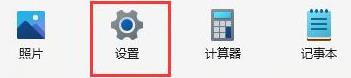
2、在win11的设置界面弹出后,将鼠标轻移至左侧菜单中的“应用”处进行选择。
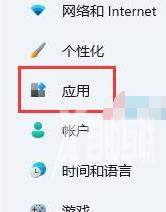
3、然后,在右侧找到并单击“应用和功能”选项,从而轻松地切换到相应页面。
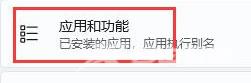
4、接着将鼠标向下滑行,找到并选择获取应用的设置右下方的选项区域。

5、最后,只需轻轻将该选项调整为“任何来源”即可有效解决这一困扰。
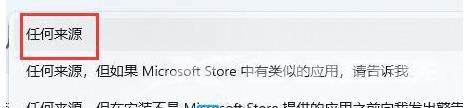
原因二:启动Win11安装服务
1、如果确定设置中对安装软件有限制,那很有可能是因为安装服务未能正常启用。
2、此时,右键点击“此电脑”图标,在弹出的便捷菜单中选中“管理”选项即可。

3、随后等待计算机管理窗口弹出,请在其中找到并点击“服务”选项以进入。
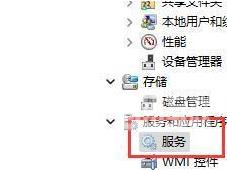
4、查找并点击“Windows installer”服务,再鼠标右键选择“启动”。
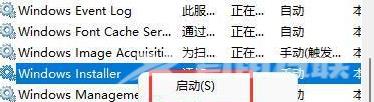
5、若以上步骤效果不佳,则可能需要考虑系统故障,建议重装Win11系统。

